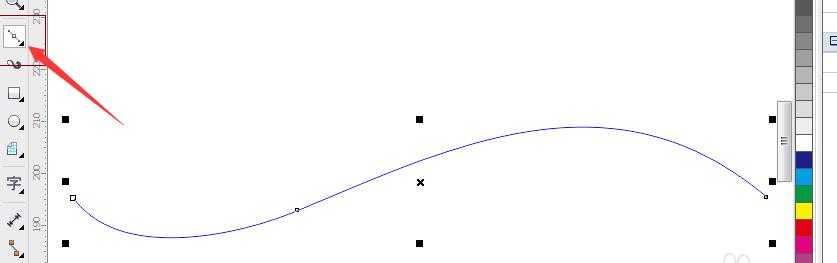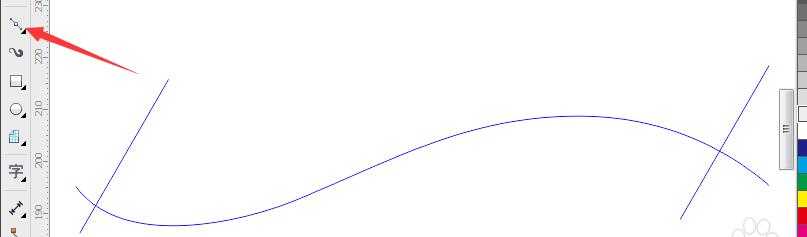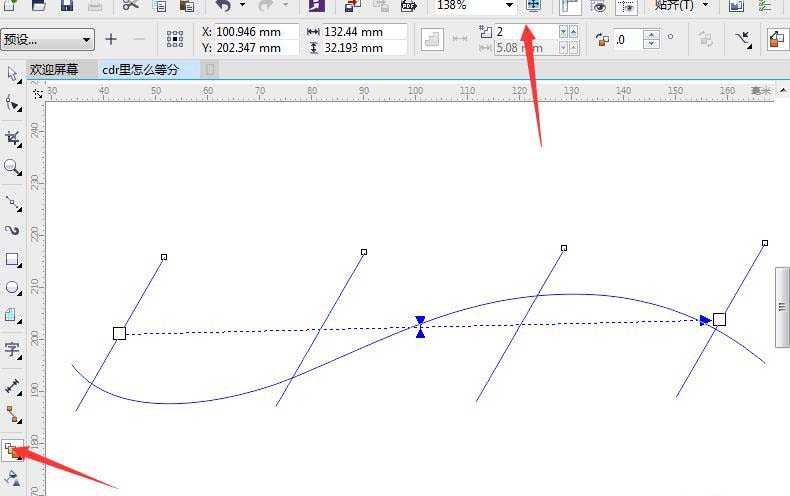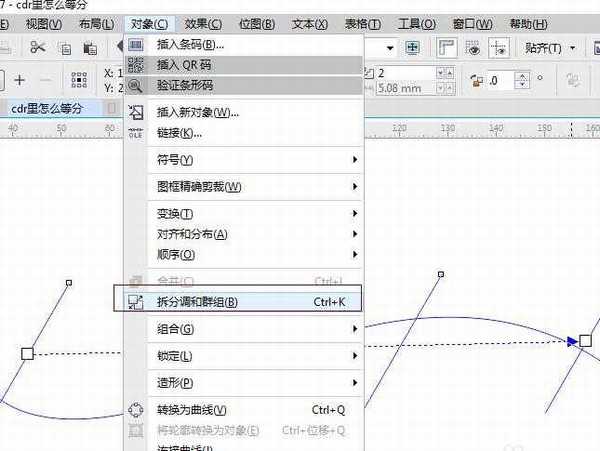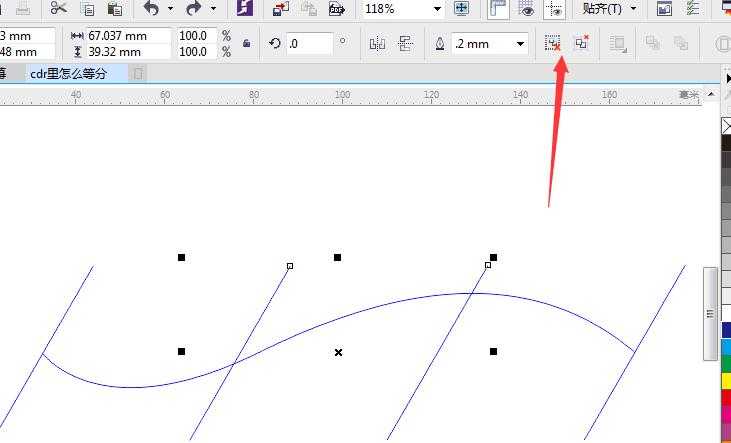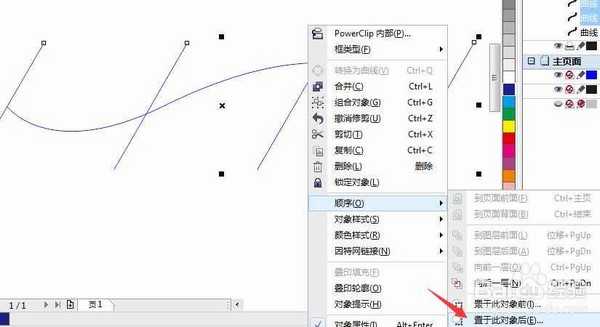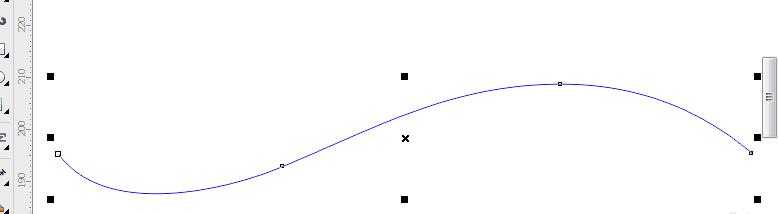cdr怎么等分曲线? cdr曲线等分教程
(编辑:jimmy 日期: 2026/1/2 浏览:2)
关于cdr设计的问题,总是层出不穷。这个问题解决了。那个问题又来了。那么到底在Cdr里怎么给直线或曲线等分呢?今天小编给出了自己的方法供大家参考。分别是曲线等分效果。
- 软件名称:
- CorelDRAW X8 64位 简体中文安装免费版(附序列号)
- 软件大小:
- 547.9MB
- 更新时间:
- 2016-11-23立即下载
1、用贝塞尔工具绘制一条曲线。
2、在曲线上绘制一条直线并复制一条。分别将他们放在曲线的两边。
3、点击调和工具。修改步长为:2
4、按ctrl+k拆分调和群组。
5、选择线段,选择ctrl+u ,拆分群组。
6、选择这些线段,点右键-->排列-->置于此对象后面。之后点击曲线。
7、选择形状工具--在交点处添加锚点。方法和上面一样。效果就出来了。已经等分好了。
注意事项:
不封闭的曲线,是不能填充颜色的。我们可以选择ctrl+j选项 -->文档-->常规:-->填充开放式曲线前的方框内打上对勾 就可以填充了。
相关推荐:
CDR怎么画中国结图形?
cdr怎么使用调和工具将一条线段奇数等分?
cdr怎么把一个圆等分成四份? coreldraw等分圆的技巧
下一篇:CDR把照片组合成字体效果